患者合并¶
患者列表下,若多个患者有相同信息,则支持将这些患者进行合并,从而优化患者管理。
导入订单时,若已存在该患者,也可将此导入订单归属至已有患者名下。
说明
-
仅机构管理员可进行患者合并。
-
合并操作不可撤回,且合并记录将上传云端。
-
合并后,已合并的患者将不展示在相似患者列表。
-
患者合并仅在联网时可用。未联网则弹出提示“不能连接到云服务器网络,请检查网络状态!”。
软件内患者合并¶
步骤
-
单击
弹出患者合并窗口。
-
患者合并窗口显示该患者(主患者)的基本信息以及待合并患者信息。
-
单击相似患者列表中的待合并患者,该待合并患者将显示在右侧已选择列表。光标悬浮于已选择的患者上时,单击该患者右上角出现的
 可单独取消选择该患者。
可单独取消选择该患者。 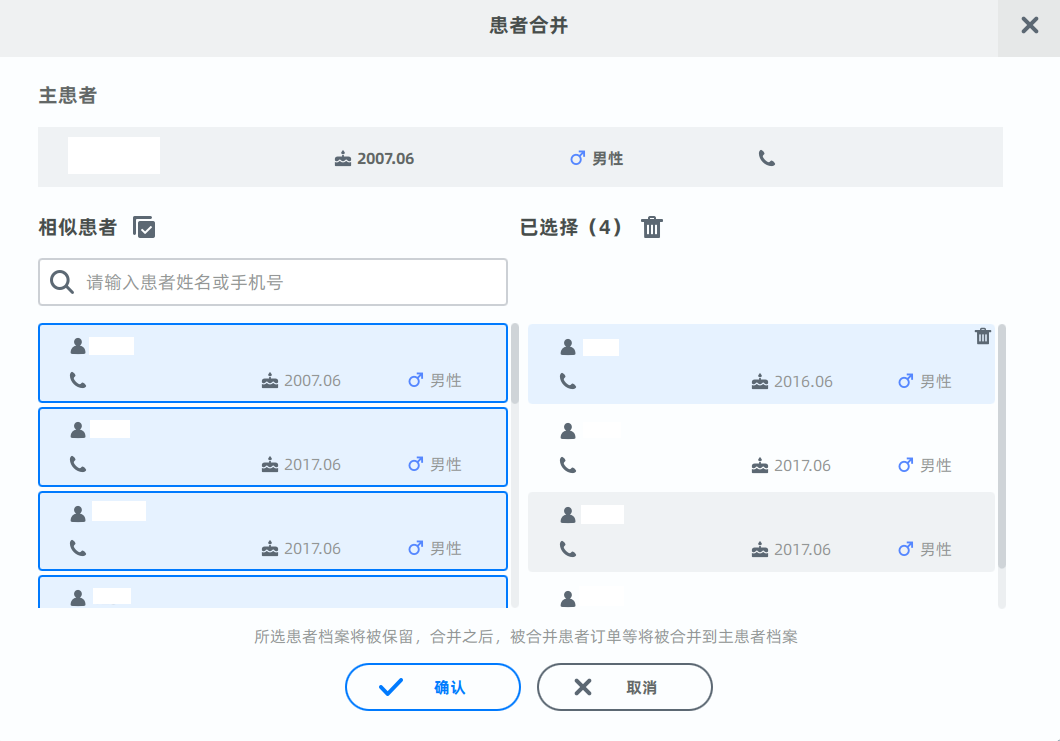
说明
未匹配到相似患者时,可根据患者姓名或手机号搜索。
-
单击确认将跳出二次确认弹窗“患者合并后不可撤回,是否确认合并?”,再次确认,将合并患者。
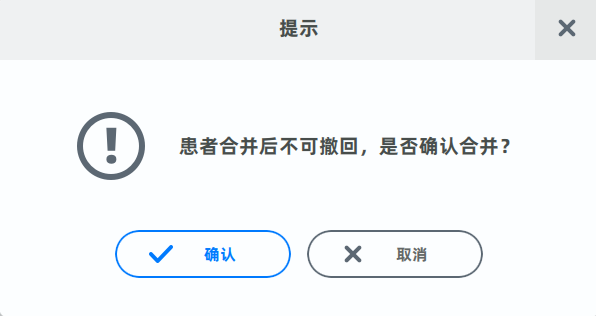
-
合并成功则弹出提示“合并成功!”。
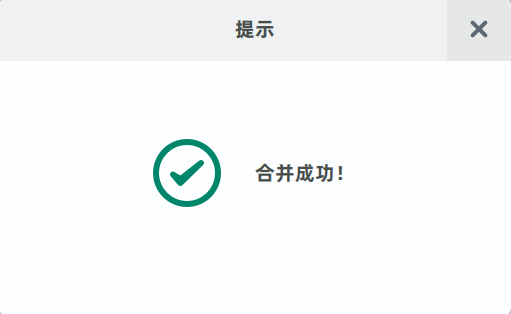
-
已合并患者的订单、口腔报告等将归属到主患者。
功能按键¶
| 名称 | 说明 | 名称 | 说明 |
|---|---|---|---|
 选择全部 |
单击选择全部相似患者。 |  清除选择 |
位于已选择右侧,单击后将清除全部已选择的待合并患者。 |
搜索 |
支持输入姓名或手机号搜索患者。 |
导入订单归属¶
导入订单时,可选择将该订单归属到已有患者名下。
步骤
-
单击
 导入订单。
导入订单。 -
非当前机构订单或患者信息为空时,导入订单后弹出提示“是否将该订单归属到已有患者”,单击是则弹出订单归属确认窗口进行患者合并。单击否则新建患者。
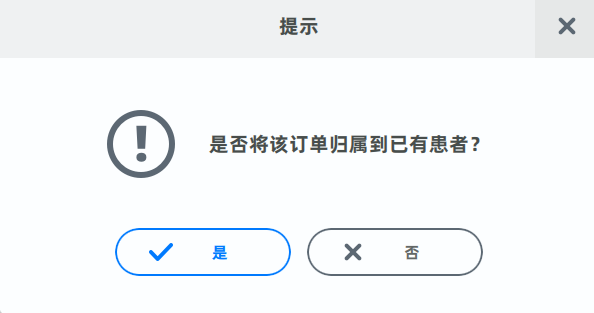
-
订单归属确认窗口展示当前导入订单的患者信息(原患者),并列出归属患者。未匹配到相似患者时,支持根据患者姓名或手机号搜索患者。
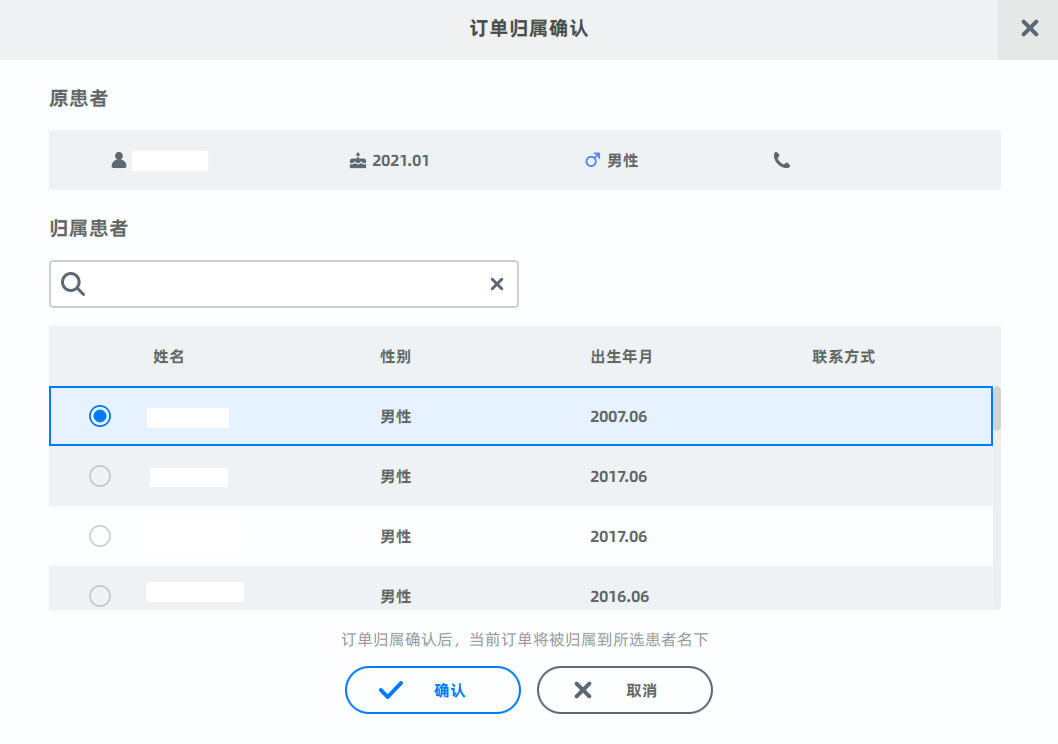
-
单击确认,当前导入订单将被归属到所选患者名下。
注意
- 若导入订单为第三方或 Exocad 订单,且该订单中的患者信息与当前机构内一名患者信息完全一致,则该订单将直接被归属至此机构患者名下。
- 若信息不一致,则弹出归属窗口。